小白一键重装系统最新版是一款非常好用的系统重装软件,小白一键重装系统最新版无需任何技术基础都能自己给电脑装系统,系统重装步骤简单易操作,同时小白一键重装系统最新版还有数据一键备份还原/系统一键备份还原功能为你重装系统保驾护航!
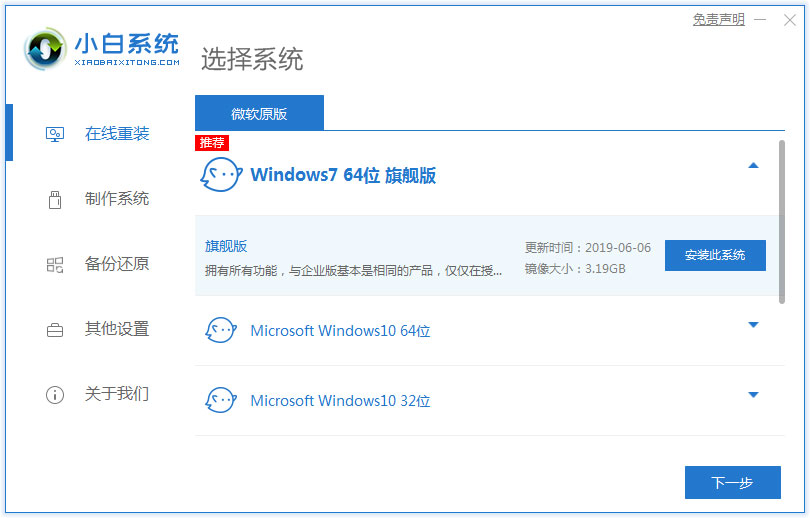
小白一键重装系统最新版优势特色
【一键自动安装】点击开始,全程自动化安装,无需人工干预,简单易操作。
【智能推荐系统】全自动检测电脑信息,智能推荐适合,本机系统的版本,无需纠结。
【全新下载技术】采用多线路下载模式,确保用户下载,线路不受限制,高速下载文件。
【多元化系统版本选择】内置 WinXP、Win7、Win8、Win10多种类型系统可供安装。
小白一键重装系统最新版操作方法
1、选择分区页面
有磁盘图为黄色和"本机推荐"图标建议如果不是装一机多系统的话推荐直接点装到此分区按钮进入下一步!如果点自定义分区按钮的话,可以把系统装到其他分区!
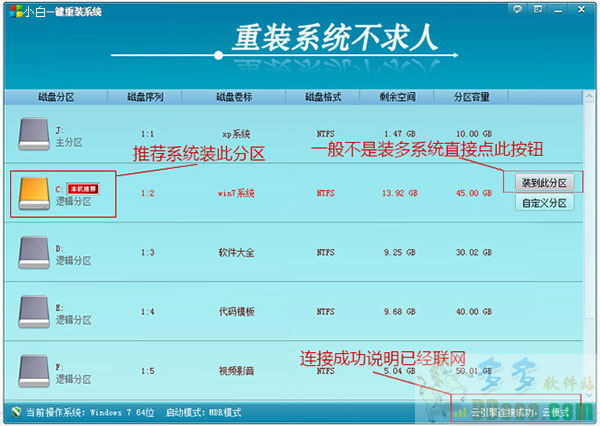
2、选择要装的系统页面
要安装那个系统就直接选择对应的行的“安装系统到此分区”按钮就可以了,如果您是新手不知道要装神马系统,您可以看左下角“当前操作系统:”选择这里提示信息一样的系统就可以了。
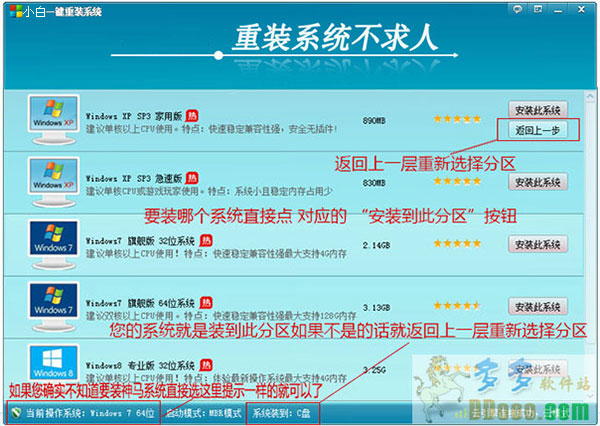
3、连接“云”下载页面
显示连接“云”下载系统,显示下载速度,剩余时间一些下载信息等!
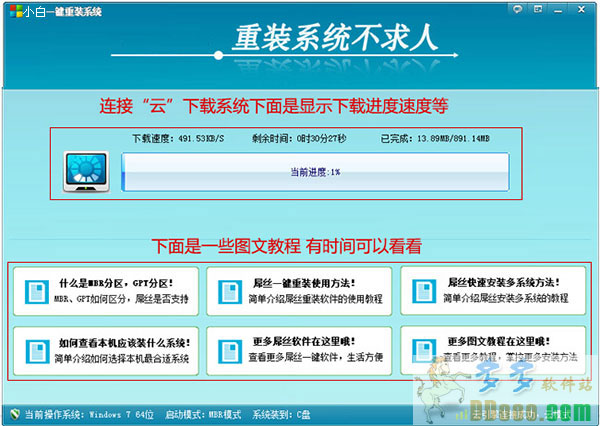
4、等了十几分钟提示下载完成后的界面!然后您只要猛的点击下“是”立即重启安装系统,接下来就是全自动安装系统了,无需用户去操作直到进入桌面后,重装完成!
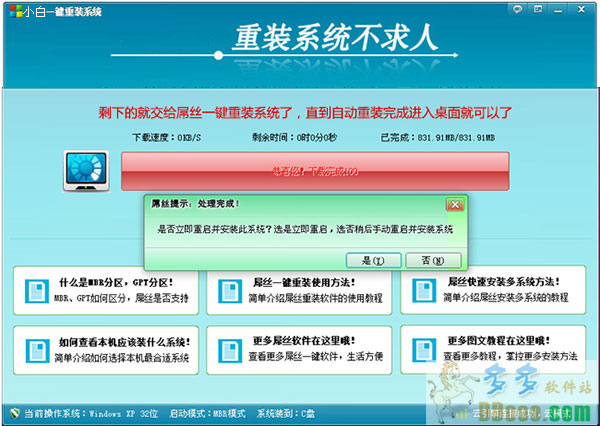
小白一键重装系统最新版怎么备份
一般为了安全起见知识兔都会对当前电脑系统进行备份生成个系统镜像,这样方便知识兔在下次系统出现问题的时候直接恢复备份的系统即可,从而还可以节省知识兔的时间。下面是备份教程:
1、在小白系统软件中知识兔选择【备份还原】,在选项中找到Ghost备份还原,点击底部上的新增备份。
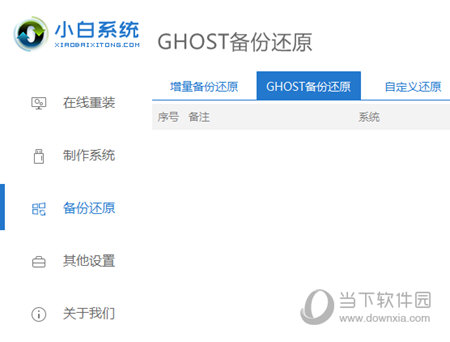
2、为备份添加备注名称,同时设置压缩等级。然后选择开始备份。
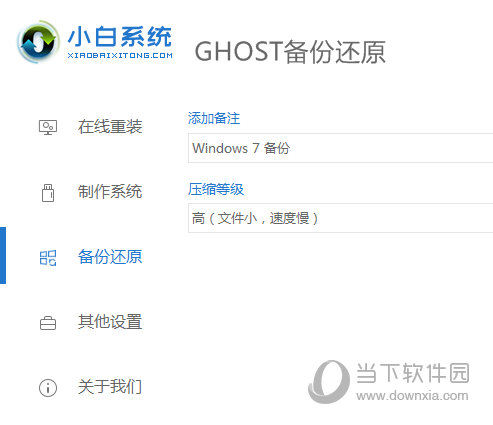
3、备份需要在PE系统中执行,所以需要下载PE并安装到本地,请耐心等候。
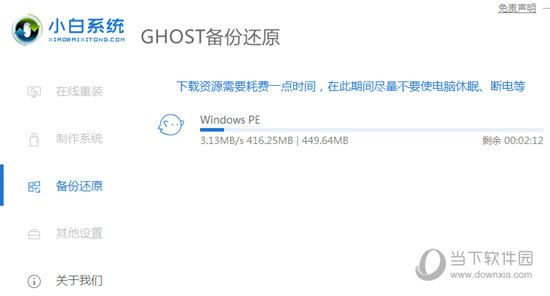
4、PE系统下载完成后软件会自动部署,部署后正常重启计算机。
5、在重启后直接使用方向上下键选择最后一个XiaoBai DOS-GHOST Backup Mode菜单按回车确定。
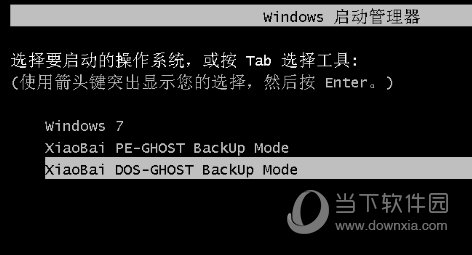
6、接下来软件会自动进行Dos系统备份,请耐心等候即可。
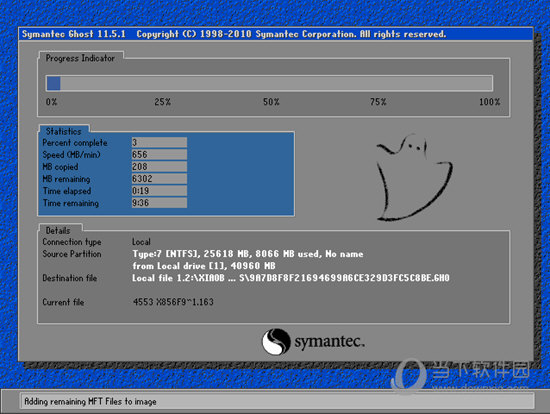
7、正常执行完备份后会自动重启系统,您可以在您电脑中的X盘(自己找找)XiaoBaiDataBakbak_os文件夹中找到自己备份的系统镜像即可。
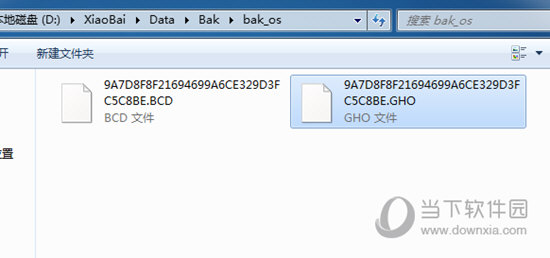
下载仅供下载体验和测试学习,不得商用和正当使用。
下载体验
